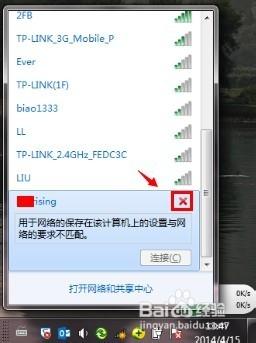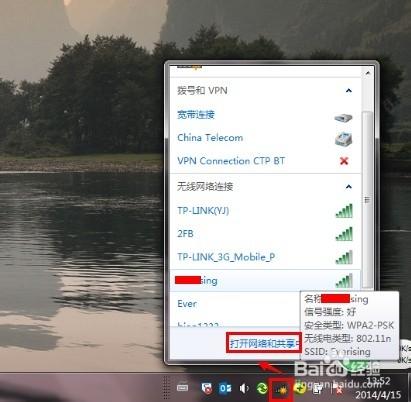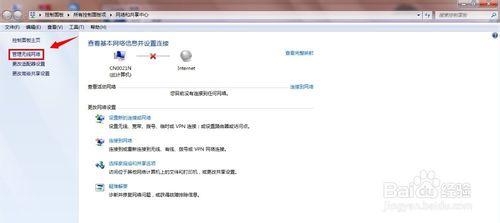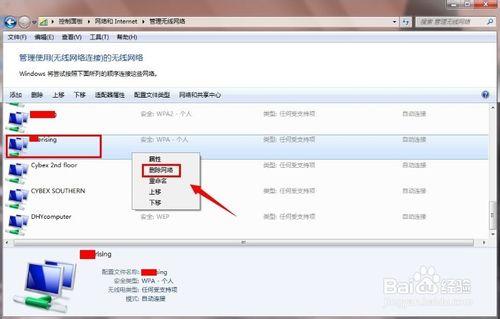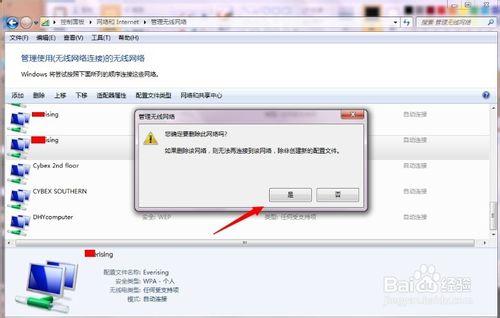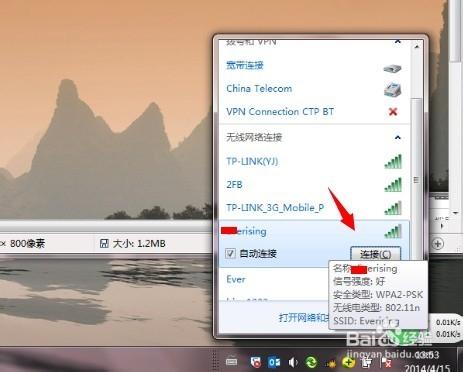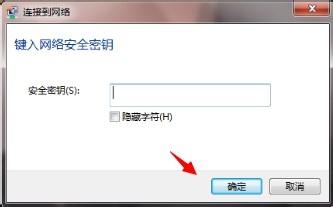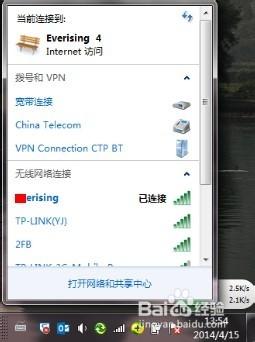我們的無線WIFI其它的電腦手機都連線正常唯獨有一客戶的膝上型電腦的無線WIFI連線旁邊顯示一個紅叉叉。我在屬性裡查了一下密碼是正確的。禁用啟用一下無線網絡卡也是無法解決。最終我使用下面的方法解決了。
方法/步驟
在桌面右下角處點選網路圖示再點選【開啟網路和共享中心】
進入【網路和共享中心】點選【管理無線網路】
管理使用(無線網路連線)的無線網路下找到打紅叉叉的網路連線點選右鍵選擇【刪除網路】
確定刪除這個網路連線,點選【是】
再重新到連線無線網路處就可以看到該無線網有訊號了,沒有那把紅叉叉了。點選再次連線輸入正確的密碼就可以連線上去的。
其它
如果覺得以上方法比較麻煩,則可以重啟一下電腦再試試,或是【Fn+F3】關閉開啟一下或是電腦上的無線開關開關一次。這些方法都是有效果的!
注意事項
如果您覺得該經驗對您有用,請點選頁面右上角上的【大拇指】或【分享】或【關注TA】給本人一個支援。如果覺得對您有用請點選右下解處的分享按鈕,把該經驗分享給你的朋友們。